华为手机怎么放大桌面图标 华为手机桌面图标大小设置方法
更新时间:2024-01-07 15:36:23作者:yang
华为手机作为一款颇受欢迎的智能手机品牌,其桌面图标的大小设置方法备受用户关注,对于那些喜欢个性化的用户来说,调整桌面图标的大小可以让手机界面更加舒适和方便使用。华为手机如何放大桌面图标呢?在本文中我们将为大家介绍华为手机桌面图标大小设置的方法,帮助大家轻松实现个性化的手机界面。无论是为了方便操作还是为了打造出与众不同的手机界面,下面的方法都能帮助您实现这一目标。
具体步骤:
1.第一步我们首先需要知道可以通过设置桌面布局的方式来设置桌面图标大小,长按桌面空白处或者双指捏合屏幕。如下图所示:
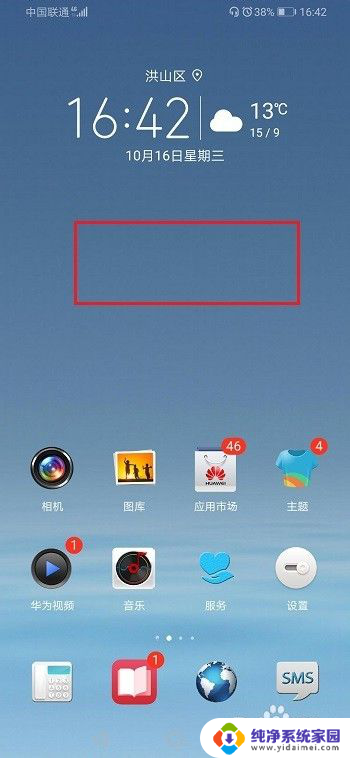
2.第二步进去桌面编辑界面,点击桌面设置,如下图所示:
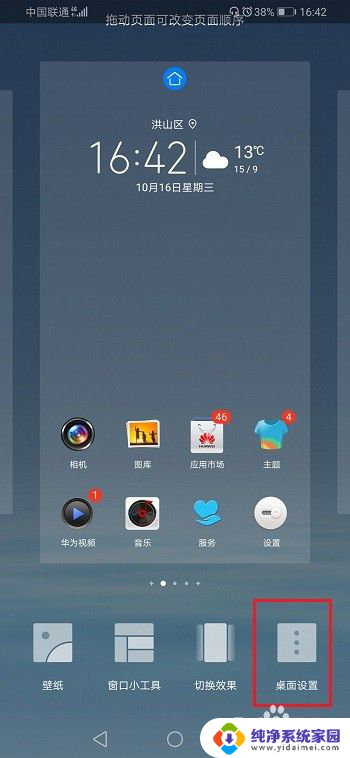
3.第三步在桌面设置中,点击桌面布局,如下图所示:
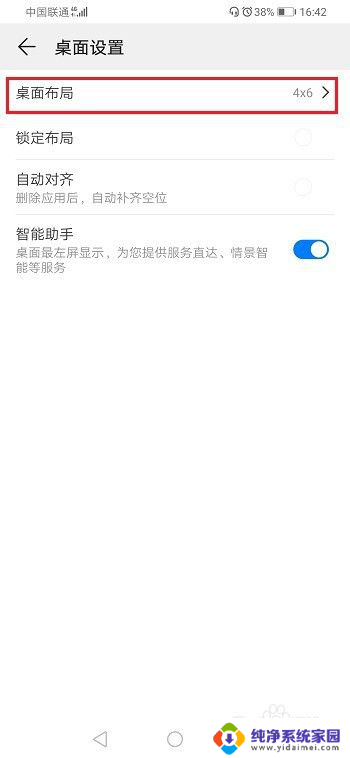
4.第四步进去桌面布局之后,可以看到现在是4x6的布局。如果我们换成5x6的布局,图标的宽度就变小了,如果换成5x5的布局,图标的宽度变小,高度变大,如下图所示:
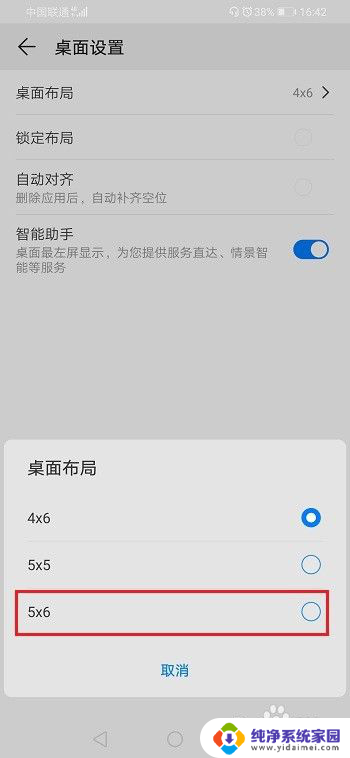
5.第五步我们设置5x6的布局,可以看到图标变小了。因为图标是根据布局大小来进行自适应的,可以通过设置桌面布局来调整桌面图标大小,如下图所示:
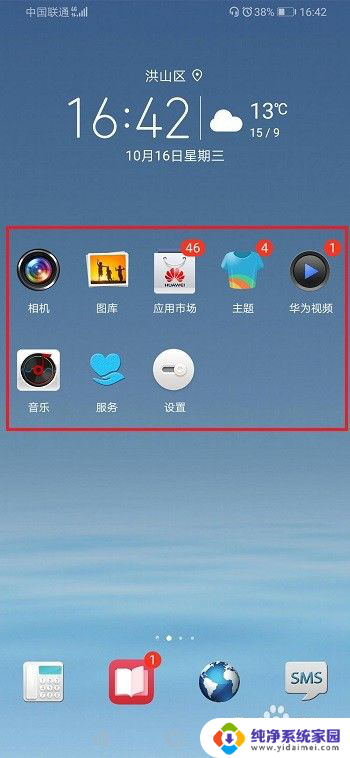
以上就是华为手机如何放大桌面图标的全部内容,如果有不明白的用户可以根据小编的方法来操作,希望能帮助到大家。
华为手机怎么放大桌面图标 华为手机桌面图标大小设置方法相关教程
- 图标大小怎么设置华为 华为手机桌面图标大小设置方法分享
- 华为怎么换桌面图标 华为手机桌面图标更换方法
- 怎样隐藏华为手机桌面的软件 华为手机隐藏桌面图标方法
- 手机桌面怎么放大图标 手机桌面图标大小调整教程
- 手机桌面图标怎么调大小 怎样改变手机桌面图标大小
- 华为手机如何恢复桌面图标 华为手机如何恢复手机桌面默认图标设置
- 荣耀50桌面图标怎么变小 华为手机图标缩小方法
- 手机桌面上的软件怎么放大 手机桌面图标大小调整教程
- 三星桌面图标大小设置 三星手机如何调整桌面图标大小
- 华为桌面怎么删除 华为手机如何删除多余桌面图标
- 笔记本开机按f1才能开机 电脑每次启动都要按F1怎么解决
- 电脑打印机怎么设置默认打印机 怎么在电脑上设置默认打印机
- windows取消pin登录 如何关闭Windows 10开机PIN码
- 刚刚删除的应用怎么恢复 安卓手机卸载应用后怎么恢复
- word用户名怎么改 Word用户名怎么改
- 电脑宽带错误651是怎么回事 宽带连接出现651错误怎么办